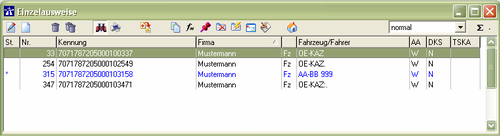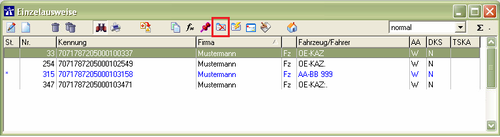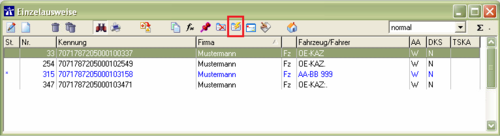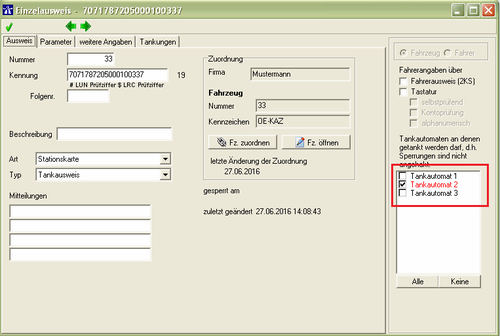Ausweise Sperrung Freigabe: Unterschied zwischen den Versionen
| Zeile 1: | Zeile 1: | ||
{{Vorlage:TOCright}} | {{Vorlage:TOCright}} | ||
==Einleitung== | ==Einleitung== | ||
| − | Diese Dokumentation erläutert wie in Autopoll Ausweise gesperrt bzw. freigegeben werden können. Für weitere | + | Diese Dokumentation erläutert wie in Autopoll Ausweise gesperrt bzw. freigegeben werden können. Für weitere Informationen zu den Ausweisen in Autopoll bitte die Dokumentation [[Ausweise]] heranziehen. |
| − | Die Sperrung und auch die Freigabe können auf zwei | + | Die Sperrung und auch die Freigabe können auf zwei Wegen durchgeführt werden. Über die Buttons "sperren" ([[Datei:aw_sperr_0_1.png]] und "freigeben" ([[Datei:aw_sperr_0_2.png]]) oder im Ausweis direkt über die Aktivierung bzw. Deaktivierung der Tankautomaten. |
| − | Für die Sperrung, als auch für die Freigabe von Ausweisen muss die Ausweisliste über Daten-Ausweise geöffnet werden. | + | Für die Sperrung, als auch für die Freigabe von Ausweisen in Autopoll, muss zuvor die Ausweisliste über Daten-Ausweise geöffnet werden. |
[[Datei:aw_sperr_1.png|500px|top|left]] | [[Datei:aw_sperr_1.png|500px|top|left]] | ||
{{clr}} | {{clr}} | ||
| + | |||
==Sperrung über Button== | ==Sperrung über Button== | ||
| + | Für die Sperrung eines oder mehrerer Ausweise in Autopoll nur die entsprechenden Ausweise markieren und das "sperren" Symbol anklicken. | ||
| + | |||
| + | [[Datei:aw_sperr_2.png|500px|top|left]] | ||
| + | {{clr}} | ||
| + | |||
| + | Es öffnet sich ein kleines Diaslogfenster in welchem man einen Sperrgrund angeben kann. | ||
| + | |||
[[Datei:aw_sperr_2.png|500px|top|left]] | [[Datei:aw_sperr_2.png|500px|top|left]] | ||
{{clr}} | {{clr}} | ||
| + | Nach der Aktion wird der Ausweis blau dargestellt als Zeichen dafür, dass dieser Ausweis gesperrt ist. | ||
Version vom 12. März 2021, 11:56 Uhr
Einleitung
Diese Dokumentation erläutert wie in Autopoll Ausweise gesperrt bzw. freigegeben werden können. Für weitere Informationen zu den Ausweisen in Autopoll bitte die Dokumentation Ausweise heranziehen.
Die Sperrung und auch die Freigabe können auf zwei Wegen durchgeführt werden. Über die Buttons "sperren" (![]() und "freigeben" (
und "freigeben" (![]() ) oder im Ausweis direkt über die Aktivierung bzw. Deaktivierung der Tankautomaten.
) oder im Ausweis direkt über die Aktivierung bzw. Deaktivierung der Tankautomaten.
Für die Sperrung, als auch für die Freigabe von Ausweisen in Autopoll, muss zuvor die Ausweisliste über Daten-Ausweise geöffnet werden.
Sperrung über Button
Für die Sperrung eines oder mehrerer Ausweise in Autopoll nur die entsprechenden Ausweise markieren und das "sperren" Symbol anklicken.
Es öffnet sich ein kleines Diaslogfenster in welchem man einen Sperrgrund angeben kann.
Nach der Aktion wird der Ausweis blau dargestellt als Zeichen dafür, dass dieser Ausweis gesperrt ist.
Freigabe über Button